Descubra cuál es el número de compilación de su PC con Windows 10
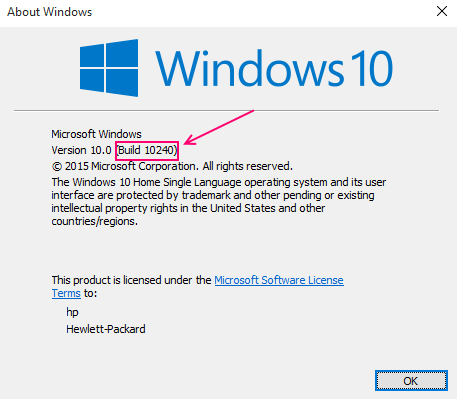
- 995
- 298
- Sra. María Teresa Rentería
Finalmente, después de lanzar Windows 8.1 El 8 de abril de 2014, Microsoft lanzó su versión más nueva de Windows 10 el 29 de junio de 2015. Ya que casi 110 millones de personas han instalado Windows 10 en sus PC, computadoras portátiles y superficie hasta la fecha; valdría la pena saber qué construcciones de Windows 10 realmente usan. Durante el lanzamiento de Windows 10, Microsoft declaró que no lanzarán ninguna versión más nueva de Windows NT, pero actualizarán el sistema operativo regularmente. Las tácticas utilizadas por Microsoft para levantar las versiones más nuevas de Windows 10 son las mismas que las del sistema operativo Linux. Si está registrado en el programa Windows Insider para desarrolladores y usa su vista previa técnica para Windows 10, debe saber qué versión de Windows 10 está instalada en su PC/computadora portátil. Los siguientes pasos mostrarán cómo puede encontrar la versión actual de Windows 10 en su PC/laptop:-
Recomendado -: Pasos para verificar el estado de activación de Windows 10
Pasos para conocer la compilación actual de Windows 10 en su PC/laptop
Método 1:
Detectar la versión de compilación de Windows 10 en Winver
- Tipo "Clave de Windows+R"En su PC/laptop.
- Llegará el cuadro de diálogo Ejecutar.
- Escriba el siguiente comando "Winver"En la línea de comando.
- El siguiente comando generará su ruta al "diálogo Acerca de Windows" de la compilación actual de Windows 10.
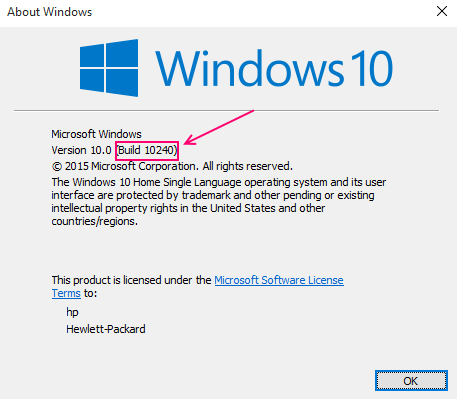
- En este diálogo, puede ver la versión de compilación de Windows 10. El número de compilación se muestra junto a la versión de Windows 10.0
Método 2: con CMD
Detectar la versión de compilación de Windows 10 desde el símbolo del sistema
- Escriba "Windows Key+R" en su PC/laptop. Llegará el cuadro de diálogo Ejecutar.
- Escriba el comando "CMD". Aparecerá el cuadro de diálogo del símbolo del sistema.
- La primera línea en el símbolo del sistema mostrará la versión de Windows 10 junto con su número de compilación.

Se puede obtener más información en detalle presionando la siguiente línea de comando que se proporciona a continuación:
información del sistema
El 'SystemInfo' contiene información relacionada con el sistema operativo y sus propiedades de hardware.
La información de descanso se puede omitir y los datos relevantes se pueden mostrar utilizando el siguiente comando (si específicamente solo desea un número de compilación): SystemInfo | Findstr Build
Método 3: con regsitry
Detectar el número de compilación de Windows 10 en el registro
El registro en Windows 10 contiene toda la información necesaria relacionada con los software de aplicaciones, los softwares, los hardwares y los programas en el sistema operativo. Las funciones del registro son similares a las de una base de datos. Para detectar la información sobre la versión, uno debe seguir este método:
Escriba "Windows Key+R" en su PC/laptop.
Llegará el cuadro de diálogo Ejecutar. Escriba "regedit" en la línea de comando. Esto abrirá el editor de registro.
Proceda a la siguiente clave de registro que se describe a continuación:
HKEY_LOCAL_MACHINE -> Software -> Microsoft -> Windows NT -> CurrentVersion
En la columna correcta, puede extraer toda la información sobre el número de compilación y la versión de Windows 10.
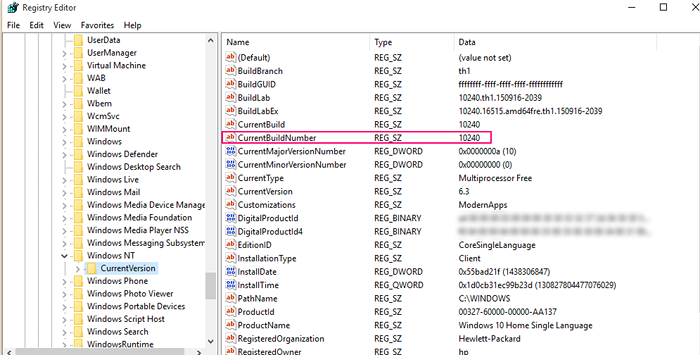
Espero que los pasos indicados anteriormente proporcionen resultados útiles a los usuarios que son nuevos en Windows 10, ya que esto también haría que las personas sean conscientes de qué versión de Windows 10 están utilizando actualmente.
- « Cómo habilitar la conexión medida en Windows 10
- Pasos para deshabilitar el desplazamiento de la ventana inactiva en Windows 10 »

